Ошибка Play Market с кодом 911 — почему возникает и как бороться
Коды ошибок андроида часть третья заключительная. Решение
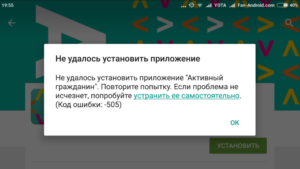
1 1 1 1 1 1 1 1 1 1 4.00 [1 Голос] Подробности Категория: Ошибки в Андроид OC Создано: 26.06.2016 07:27 MobileOC.ru 7560
Вот мы и подошли к заключительной части статей о кодах ошибок Androind. В этой части до разберём часто встречающиеся ошибки Android.
Ошибка 492
Приложение не могло быть загружено из-за ошибки 492» в Google Play
Решение:Перейдите к настройкам, войдите в меню приложений, кликните по вкладке “Все”, найдите “Сервисы Google Play”, последовательно нажмите “Очистить данные” и “Остановить”. Сделайте те же действия по отношению к приложению Google Play Маркет. Если проблема не исчезнет, удалите dalvik-кэш.
Эта возможность доступна в режиме Recovery при наличии ROOT-прав. Если у вас нет прав суперпользователя, необходимо выполнить data wipe/factory reset. Эта опция доступна всем все в том же режиме Recovery.
Будьте осторожны, это действие очистит все ваши данные на смартфоне, необходимо предварительное сохранение резервной копии информации.
Ошибка 101
Не удалось загрузить приложение из-за ошибки 101»
Решение:Банальное удаление лишних приложений должно помочь. В противном случае очистите данные Google Play Маркет, удалите аккаунт Google и заново войдите.
Ошибка 911
Приложение невозможно загрузить из-за ошибки 911.
Решение:
- Очистите данные Google Play Маркет. Перейдите к настройкам, войдите в меню приложений, кликните по вкладке “Все”, найдите “Google Play Маркет”, последовательно нажмите “Остановить”, “Очистить данные” и “Очистить кэш”.
- Если вы используете WiFi-соединение, требующее авторизации на веб-странице, скорее всего, возможность аутентификации исчерпана. Войдите в APN с помощью вашего мобильного браузера заново. Откройте Google Play Маркет и запустите обновление приложения еще раз. Если это не помогло, проблема кроется в самой сети WiFi.
- Просто подключитесь к другой WiFi-сети и запустите обновление.
- Используйте сотовую сеть для обновления вместо WiFi. Но используйте данный метод только для обновления небольших игр и приложений. Крупные обновления могут ударить по вашему карману.
Ошибка 920
Данная ошибка обычно возникает из-за некорректного обновления Google Play
Решение:
- Выключите WiFi. Включите WiFi. Запустите Google Play Маркет и запустите установку или обновление приложения.
- Удалите аккаунт Google. Перезагрузите телефон и авторизуйтесь заново. В качестве альтернативы вы можете добавить другой аккаунт Google, запустить магазин приложений и скачать приложение.
- Перейдите к настройкам, войдите в меню приложений, кликните по вкладке “Все”, найдите “Google Play Маркет”, удалите обновления, нажмите “Очистить данные” и “Очистить кэш”, перезагрузите смартфон. Откройте Маркет и установите приложения.
Ошибка 504
Установка и обновление приложений невозможны
Решение:
- Перейдите к настройкам, войдите в меню приложений, кликните по вкладке “Все”, найдите “Google Play Маркет”, нажмите “Очистить данные” и “Очистить кэш”. Повторите действия и для “Google service framework”.
- Удалите аккаунт Google. Остановите, удалите данные и кэш для Google Play Маркет, Google service framework и Диспетчера загрузок. Добавьте аккаунт Google и перезагрузите смартфон.
Ошибка 495
Переполнение кэша некоторых системных приложений.
Решение:
- Перейдите к настройкам, войдите в меню приложений, кликните по вкладке “Все”, найдите “Google Play Маркет”, нажмите “Очистить данные” и “Очистить кэш”. Повторите действия и для “Google service framework”. Попробуйте установить обновления. Если ошибка все равно выскакивает, попробуйте сперва удалить обновления Google Play Маркет.
- Удалите аккаунт Google. Остановите, удалите данные и кэш для Google Play Маркет, Google service framework и Диспетчера загрузок. Добавьте аккаунт Google и перезагрузите смартфон.
Ошибка rh01
Ошибка при получении данных с сервера
Решение:
- Перейдите к настройкам, войдите в меню приложений, кликните по вкладке “Все”, найдите “Google Play Маркет”, нажмите “Очистить данные” и “Очистить кэш”. Повторите действия и для “Google service framework”. Попробуйте установить обновления.
- Удалите аккаунт Google. Остановите, удалите данные и кэш для Google Play Маркет, Google service framework и Диспетчера загрузок. Добавьте аккаунт Google и перезагрузите смартфон.
Ошибка rpc:s-5:aec-0
Ошибка при получении данных с сервера
Решение:
- Перейдите к настройкам, войдите в меню приложений, кликните по вкладке “Все”, найдите “Google Play Маркет”, нажмите “Удалить обновления” и “Очистить кэш”. Удалите кэш и данные для Google service framework и Диспетчера загрузок. Попробуйте установить обновления.
- Удалите аккаунт Google. Остановите, удалите данные и кэш для Google Play Маркет, Google service framework и Диспетчера загрузок. Добавьте аккаунт Google и перезагрузите смартфон.
Ошибка 24
Неизвестный код ошибки вовремя установки приложения
Решение:
- (необходим ROOT). Установите файловый менеджер, например, ROOT Manager. Во внутренней памяти перейдите к папке android/data/com.whatsapp и удалите ее. Установите whatsapp с Google Play Маркет.
- Установите Cleanmaster. Удалите Whatsapp. Удалите остаточные файлы с помощью Cleanmaster.
- Сделайте резервную копию приложений и данных, хранящихся на смартфоне, и сбросьте настройки устройства до заводских.
Package file invalid
Недопустимый файл пакета в Google Play
Решение:
- Найдите приложение в настройках устройства и удалите его кэш и данные.
- Установите приложение с помощью веб-интерфейса Google Play Маркет.
- Отключите WiFi и установите обновления с помощью мобильного интернета.
- Удалите кэш и данные Google Play Маркет и Google service framework. Попробуйте обновиться. Если не сработало, удалите аккаунт Google. Перезагрузите смартфон и войдите заново в свой аккаунт Google.
Installation unssuccesful error
При установке произошла ошибка
Решение:
- Удалите приложение и установите его заново.
- Очистите кэш Google Play Маркет.
- Удалите обновления Google Play Маркет.
- Отключите SD-карту перед установкой приложения.
- Удалите папку .android_secure
Ошибка rpc:aec:0]
Ошибка при получении данных с сервера
Решение:Удалите аккаунт Google. Удалите все синхронизированные аккаунты. Очистите данные Google Play Маркет. Перезагрузите смартфон.
Ошибка RPC:S-3
Ошибка при получении данных с сервера
Решение:Удалите аккаунт Google. Добавьте его заново или подключите другой профиль.
Ошибка 927
Скачать не возможно, так как приложение или игра в процессе обновления.
Решение:Повторить следующую попытку обновления или установки приложения или игры через 20-30 минут.
Операционные системы смартфонов www.MobileОС.ru
Проблемы с сервисами Google Play: исправление ошибок с номером и без
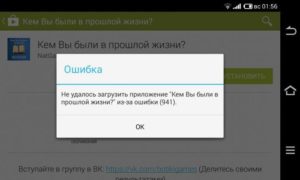
Каждый третий владелец гаджета под управлением операционной системы Android, видел на экране уведомления об ошибках. Большинство из них связаны с работой сервисов Google Play.
В основном, вы видите такое уведомление: в приложении сервисы Google Play произошла ошибка. Подобного рода неисправность — это сбой данной программы или системных приложений, которые между собой взаимодействуют.
В рамках данной статьи я опишу, какие существуют ошибки, связанные с сервисами Google Play и укажу методы, которые помогут от них избавится.
Ошибка без номера
Неисправности и уведомления об ошибке в сервисах Google Play встречаются часто. Многие из них имеют свой номер, с помощью которого можно определить, в чем конкретно возникла неисправность или помогают сузить круг поиска решений проблемы. Также случается, что Android не указал номер ошибки в приложении «Сервисы Google Play».
При таком положении дел можно по очереди выполнять следующие действия:
- Откройте «Настройки» → «Диспетчер приложений» → «Сервисы Google Play» → нажмите «Очистить кэш».
- Там же, нажмите «Отключить» и «Удалить обновления». Зайдите в Play Market и скачайте обновления программы заново. В случае, когда по каким-либо причинам не работает Play Market, загрузите .apk файл через компьютер и установите вручную.
- Зайдите в сведения о приложении «Google Services Framework» и очистите кэшированные данные. Зачем нужна очистка кэша можно почитать здесь.
- Неверно синхронизированные дата, время и часовой пояс могут вызвать сбои в работе сервисов и приложений ОС Android. Для исправления зайдите «Настройки» → «Дата и время» → Снимите отметки с «Автоматическое определение даты и времени» и «Автоопределение часового пояса». Также важно, чтобы были выставлены правильно часовой пояс, дата и время. После проделанных операций перезагрузите Android. Подробнее расписано в статье «Установка даты и времени на Android».
- Сбои или проблемы с Wi-Fi подключением также могут влиять на ошибку. Проверьте, как работает устройство без подключения к сети или с подключением к другой сети Wi-Fi.
- Проблемные и не оптимизированные приложения могут влиять на правильность работы Сервисов Google Play. Вспомните, какое приложение вы устанавливали до появления ошибки. Удалите его на время, перезагрузите устройство и проверьте работу.
Ошибки с номером
Ошибки с номером помогают идентифицировать неисправность. Каждый код содержит информацию, которая поможет в устранении. Уведомлений с кодом много, поэтому в статье отсортируем их по возрастанию.
Неизвестный код ошибки во время установки приложения -24
Ошибка 24 при установке приложения на Android возникает при «наложении данных». Обычно проявляется во время повторной установки программы, которая уже была на устройстве. Причина — конфликт при установке новых файлов с оставшимися в системе «предыдущими файлами» приложения.
Чтобы устранить неисправность, необходимо удалить предыдущие файлы приложения. Для этого потребуются root-права. С помощью приложений Root Manager или Root Explorer, которые работают с правами суперпользователя, зайдите в папку sdcard/android/data/ и удалите устаревшие файлы нужной программы.
Не удалось загрузить приложение из-за ошибки -101
Код ошибки 101 уведомляет о том, что в памяти Android-устройства не хватает свободного места. Чтобы устранить, освободите память:
- удалите ненужные приложения;
- перенесите фото и видео в другое место (например на облако);
- очистите кэш и удалите мусорные файлы с помощью встроенного Smart Manager или сторонних программ, например CCleaner;
- также очистите кэш «Сервисы Google Play» и «Play Market».
Не удалось обновить приложение Сервисы Google Play из-за ошибки 403
Обычно, неисправность проявляется при попытке совершить оплату за товар в Play Market, когда к Android-устройству подвязано два и более Google аккаунта.
Процесс устранения: оставьте только одну учетную запись, с которой желаете сделать покупку. Эта инструкция поможет выйти из учетной записи Google на Android. Затем удалите программу с которой возникла проблема и вновь повторите покупку.
Совет! Ознакомьтесь с информацией по ссылке, если в другом приложении получили код ошибки 403 Play Market.
Код ошибки 413
Если вы работаете на Android устройстве через прокси сервер — это может вызвать некоторые сбои в работе. Для устранения сделайте следующее:
- очистите кэш, остановите работу, а затем очистите данные приложения «Сервисы Google Play»;
- то же самое сделайте с Play Market;
- очистите кэшированные данные интернет браузера, в котором работаете.
Код 481
Причина неисправности — сбои в работе аккаунта Google.
Решение — привязать новый аккаунт, предварительно удалив старый:
Android ошибка 491
Возникает ошибка с кодом 491 при скачивании программ с Play Market или же при попытке их удаления. Способы исправления:
- зайдите в «Настройки» → «Диспетчер приложений» → откройте «Сервисы Google Play» → нажмите «Очистить кэш», а затем «Очистить данные»;
- перезагрузите гаджет;
- откройте «Настройки» → «Учетные записи» → «Google» → «Настройки синхронизации» → «Удалить учетную запись»;
- перезагрузите гаджет;
- создайте новый профиль или войдите в старый и проверьте наличие ошибки.
Код ошибки 492
Проблема возникает при сбое в работе виртуальной машины Dalvik, работающей на языке java и являющейся неотъемлемой частью операционной системы Android.
Чтобы избавится от ошибки, очистите кэш и данные в приложениях «Сервисы Google Play» и «Play Market». Если уведомление с кодом ошибки 492 продолжает появляться, можно сделать следующее:
- Открыть «Настройки» → «Параметры архивации» → «Архивация и сброс» → и сделать «Сброс данных».
- Также можно зайти в Recovery mode и сделать Hard Reset или же выбрать wipecache/dalvikcache.
Важно! Оба способа удаляют персональные данные с Android-устройств! Чтобы сохранить нужную информацию сделайте копию данных.
Код ошибки 495
Код ошибки 495 в плей маркете связан со сбоями в работе приложений Сервисы Google Play и «Google Service Framework». Попробуйте очистить кэш и данные приложений: зайдите в «Настройки» → «Диспетчер приложений» → откройте нужное приложение → нажмите «Очистить кэш», а затем «Очистить данные». Затем проверьте работу. Также может помочь удаление обновлений Play Market.
Если неисправность осталась, отключите на гаджете свой аккаунт Google, перезагрузите устройство, а затем вновь войдите в учетную запись. Чтобы это сделать смотрите аналогию исправления 491 ошибки.
Ошибка 498
Неисправность связана с тем, что кэш вашего устройства переполнен. Его требуется очистить. Его можно очистить:
Ошибка 919
Уведомление с кодом 919 появляется в случае, если не хватает памяти в устройстве для загрузки приложения. Чтобы удачно скачать приложение, освободите память от ненужных программ, фотографий и других медиафайлов.
Ошибка 921
Уведомление с кодом 921 связано с блокировкой новых приложений при инсталляции. Для устранения в программах Play Market и Google Service Framework очистите кэш. Как это сделать, по аналогии читайте здесь.
Ошибка 923
Код 923 при загрузке приложений возникает из-за заполненного кэша или во время синхронизации программ. Как устранить:
- В диспетчере найдите Google Service Framework и Google Play Market и очистите кэшированные данные по аналогии с первым пунктом 491 ошибки.
- Также, можете выполнить чистку кэшированных данных с помощью Recovery mode, с помощью функции wipecache/dalvikcache.
Код ошибки 926
Уведомление с кодом 926 появляется на экране Android-устройства при скачивании каких либо программ из Google Play. Чтобы устранить, попробуйте следующее:
- В Диспетчере приложений найдите Диспетчер загрузок (Download Manager) и выберите «Очистка данных» и «Очистка кэша». Перезагрузите гаджет и проверьте его работу.
- Ту же самую процедуру сделайте с программой Google Service Framework.
- В некоторых случая помогает очистка кэшированных данных и удаление обновлений Play Market. После этого перезагрузите смартфон и проверьте на наличие неисправности.
Ошибка 927 в Play Market
В основном, ошибка может возникнуть в случае, если вы пытаетесь загрузить приложение на свой Android девайс в то время, когда само приложение Play Market обновляется. В этом случае просто дождитесь окончания процедуры.
Неисправности с кодом 941 — 942
Сбои также связаны с работой Play Market. Как исправить:
- В диспетчере приложений остановите работу Play Market. Затем очистите данные и кэш.
- Аналогичные действия выполните с программами Google Framework и Диспетчер загрузок.
- Отключите профиль Google, перезагрузите устройство и войдите в свой аккаунт заново.
Ошибка сервера RH-01
Решение по устранению данной проблемы читайте на странице «Play Market: ошибка при получении данных с сервера RH-01».
Послесловие
Многие неисправности, связанные с системными приложениями Android, можно решить банальной чисткой кэшированных данных, удалением обновлений или конфликтных приложений. Некоторые решаются с настройкой Wi-Fi сети или перезаходом в профиль Google на устройстве. В более тяжелых случаях может только помочь сброс данных или правка системных файлов с помощью root-прав.
Чтобы обезопасить себя в дальнейшем от частых ошибок, следует:
- использовать оптимизированные приложения;
- периодически чистить кэшированные данные и удалять мусорные файлы, чтобы не заполнять полностью память устройства;
- при загрузке программ использовать стабильное Wi-Fi соединение.
На этом все! Буду рад, если вы решите проблему и отпишитесь про это. Если появятся вопросы или потребуется совет, пишите в комментарии. Возможно, общими усилиями сможем Вам помочь.
Удачи, и пусть ваши гаджеты будут исправны!
Что означают и как исправить в Google Play Market на андроиде ошибки с кодами 907, 921, 924, 927, 963 и другие
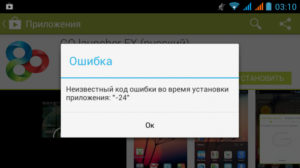
Если вы часто используете Play Market (Google Play) для загрузки приложений, то рано или поздно вы можете столкнуться с различными ошибками, которые возникают при работе в этой программе. Важно знать, что именно означает каждая из них и методы устранения этих ошибок.
- 2 : решение распространённых ошибок Google Play
Ошибки Play Market
Мы рассмотрим самые распространённые ошибки, которые могут возникнуть на вашем устройстве Android при использовании Play Market.
Ошибка 902
Если ошибка 902 не даёт вам скачать приложение, стоит проверить следующее:
- является ли приложение проверенным и рабочим;
- не устанавливали ли вы его ранее. Если это приложение или более старая его версия была установлена на вашем устройстве ранее, полностью удалите его с устройства и повторите попытку загрузки.
Ошибка 903
Для исправления этой ошибки может помочь удаление аккаунта Google. Для этого стоит предпринять следующее:
- В настройках выберите раздел «Аккаунты».
- Выберите Google и удалите доступные аккаунты.
Удалите привязанные к устройству аккаунты Google
- Зайдите в установленные приложения, выберите Google Services, нажмите Clear data (очистить файлы).
- После этого вновь добавьте свой аккаунт Google и попробуйте повторить запуск приложения, которое выдало ошибку.
Ошибка 905
Это ошибка появилась после одного из обновлений программного обеспечения на Android. Возникала она на всех версиях устройств Android и иногда не позволяла использовать Google Play.
Если появляется сообщение об ошибке 905, стоит задуматься об обновлении до новой версии Play Market
В новых версиях она уже исправлена, но если вы уже пострадали от этой ошибки, приложение может не обновиться самостоятельно до новой версии. В таком случае сделайте следующее:
- В настройках вашего устройства выберите «Приложения».
- Найдите в списке Google Play Маркет.
Выберите Google Play Маркет в списке приложений
- Выбрав его, нажмите «Удалить обновления».
Нажмите «Удалить обновления»
- После этого программа откатится на старую версию и затем обновится до той версии, на которой эта ошибка уже не возникает.
Ошибка 906
Эта ошибка может проявиться не только при установке, но и при обновлении приложений. Чтобы её устранить, зачастую достаточно просто предпринять ещё одну попытку установки приложения или его обновления.
Ошибка 906 в Play Market часто возникает при попытке обновления приложений
Если же эта ошибка появляется повторно, помогут следующие действия:
- Попробуйте выключить устройство и извлечь карту памяти. Затем вставьте её обратно и включите устройство.
- Выберите установленное на карту памяти приложение, которое выдаёт эту ошибку, и нажмите «Переместить».
- Когда приложение будет перенесено в память телефона, вновь попробуйте установить его.
Если этот метод не помог, может помочь очистка кэша Google Play. Для этого:
- В настройках устройства выберите раздел «Приложения».
- Найдите там приложение «Сервисы Google Play».
Очистите кэш приложений Google
- Нажмите «Очистить данные и кэш» после выбора этого приложения.
- Повторите предыдущие шаги для других приложений, так или иначе связанных с Google. А именно: Google Play Store и Download Manager.
Также может помочь и сброс вашего аккаунта, как это было описано выше для ошибки 903.
Ошибка 907
Эта ошибка часто проходит сама собой и решается методами, которые уже описаны в этой статье.
Ошибка 907 в Play Market часто возникает на новых устройствах
Вам может помочь:
- извлечение SD карты или перенос приложения в память устройства;
- чистка кэша сервисов Google;
- удаление и установка вновь обновлений Google Play Маркет.
Главное отличие этой ошибки от предыдущих — чаще всего она возникает на относительно новых версиях Android, начиная от 4.4 и выше.
Ошибки 921, 923, 924, 926, 927, 932, 933, 936, 940, 941, 943, 951, 960, 961, 963, 964, 972
Эти ошибки могут выглядеть по-разному, но на самом деле возникают также при попытке установки или обновления приложений и решаются уже упомянутыми методами:
- очистите кэш сервисов Google;
- удалите и вновь создайте аккаунт Google;
- убедитесь в качестве интернет-соединения;
- переустановите обновления для сервисов Google;
- убедитесь, что для установки приложений достаточно места в памяти устройства;
- если приложение, которое вы устанавливаете, было установлено ранее, убедитесь, что оно полностью удалено.
Любой из способов, описанных в этой статье, может помочь вам и, если вы попробуете их все, проблема наверняка будет решена. Разные ошибки могут быть столь похожи потому, что проявляются на разных версиях устройств на базе Android.
Ошибка 921 решается стандартными методами
Если рассмотреть самые распространённые ошибки сервиса Google Play, становится ясно, что причины их возникновения довольно похожи.
В итоге следует попробовать все предложенные методы для наибольшей вероятности успешного решения проблемы.Зная, как решать хотя бы одну из подобных ошибок, вы, вероятно, сможете справиться и с остальными ошибками, которые возникают при загрузке или обновлении приложений.
- Михаил Вавилов
- Распечатать
